Οι ειδικοί είναι εκεί για να σας βοηθήσουν άμεσα.
Όλες οι ειδήσεις στο Samsung Galaxy S7 άκρη στα άρθρα μας. Οι ειδικοί είναι στη διάθεσή σας για να σας βοηθήσουμε.

Πώς να αφαιρέσετε τον δονητή πληκτρολογίου στο Samsung Galaxy S7 edge;
Μπορεί να μην το έχετε προσέξει, αλλά κάθε φορά που πατάτε ένα πλήκτρο στο Samsung Galaxy S7 edge, το τηλέφωνό σας μπορεί να δονείται.
Αυτή είναι μια λειτουργία του smartphone σας, η οποία μπορεί να ενεργοποιηθεί όταν το χρησιμοποιείτε για πρώτη φορά.
Για μερικούς ανθρώπους, μπορεί να είναι δυσάρεστο να χρησιμοποιούν ένα smartphone που δονείται συνεχώς.
Γι' αυτό αποφασίσαμε να γράψουμε ένα άρθρο για να σας βοηθήσουμε αφαιρέστε τον δονητή πληκτρολογίου στο Samsung Galaxy S7 edge. Αρχικά, θα σας δείξουμε πώς να αφαιρέσετε τον δονητή του πληκτρολογίου μέσω της εφαρμογής μηνυμάτων και, στη συνέχεια, μέσω των ρυθμίσεων του Samsung Galaxy S7 edge.
Τέλος, θα δούμε πώς να αφαιρέσετε τον δονητή από τα πλήκτρα μενού στο Samsung Galaxy S7 edge.
Αφαιρέστε τον δονητή πληκτρολογίου από το Samsung Galaxy S7 edge
Αφαιρέστε τον δονητή πληκτρολογίου στο Samsung Galaxy S7 edge μέσω της εφαρμογής μηνυμάτων
Για να ξεκινήσετε, το μόνο που χρειάζεται να κάνετε είναι να μεταβείτε στην εφαρμογή μηνυμάτων σας.
Στη συνέχεια, κρατήστε το δάχτυλό σας για μερικά δευτερόλεπτα στην οθόνη του Samsung Galaxy S7 edge.
Το λογότυπο «Ρυθμίσεις» θα εμφανιστεί μπροστά στα μάτια σας, το οποίο χαρακτηρίζεται από έναν τροχό.
Όταν δείτε αυτό το μενού να εμφανίζεται, θα χρειαστεί να πατήσετε «Ρυθμίσεις πληκτρολογίου Google» και μετά «Προτιμήσεις». Τέλος, κάντε κλικ στο «Δόνηση με κάθε κλειδί» για να απενεργοποιηθεί η επιλογή.
Αφαιρέστε τον δονητή πληκτρολογίου στο Samsung Galaxy S7 edge μέσω των ρυθμίσεων
Εάν προτιμάτε να περάσετε από τις ρυθμίσεις του Samsung Galaxy S7 edge, αυτό είναι δυνατό.
Ξεκινήστε λοιπόν πηγαίνοντας στις ρυθμίσεις του smartphone σας.
Στη συνέχεια, μεταβείτε στην ενότητα "Προσωπικά" και στη συνέχεια στην ενότητα "Γλώσσα και εισαγωγή". Μόλις βρεθείτε εδώ, μεταβείτε στην ενότητα "Εικονικό πληκτρολόγιο" και στη συνέχεια "Πληκτρολόγιο Google". Στη συνέχεια, πατήστε "Προτιμήσεις". Τέλος, πρέπει απλώς να απενεργοποιήσετε την επιλογή «Δόνηση με κάθε πλήκτρο». Ο δονητής πληκτρολογίου είναι πλέον απενεργοποιημένος.
Πριν ξεκινήσουμε, σας υπενθυμίζουμε ότι τα πλήκτρα μενού είναι τα δύο πλήκτρα που βρίσκονται στο κάτω μέρος του τηλεφώνου σας, τα οποία χωρίζονται από το κουμπί μενού. Πρώτα, μεταβείτε στις ρυθμίσεις του Samsung Galaxy S7 edge και, στη συνέχεια, μεταβείτε στην ενότητα "Ήχοι και ειδοποιήσεις". Στη συνέχεια, πρέπει απλώς να κάνετε κλικ στο "Άλλοι ήχοι". Μόλις φτάσετε εκεί, πρέπει απλώς να πατήσετε "Δόνηση κατά την αφή" για να απενεργοποιήσετε τη δόνηση στα δύο πλήκτρα μενού. Ολοκληρώσατε τη χειραγώγηση.
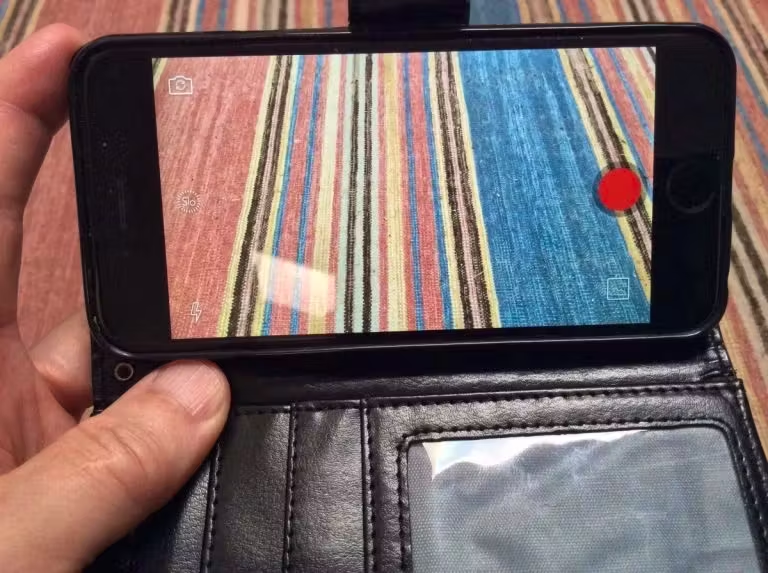
Απενεργοποιήστε άλλους ήχους στο Samsung Galaxy S7 edge
Το Samsung Galaxy S7 edge μπορεί να εκπέμπει άλλους κραδασμούς, ειδικά όταν αποφασίζετε να ξεκλειδώσετε τη συσκευή σας. Άρα υπάρχει λύση για να λυθεί αυτό. Αρχικά, μεταβείτε στις ρυθμίσεις του Samsung Galaxy S7 edge και πατήστε στην ενότητα "Ήχοι". Στη συνέχεια, κάντε κλικ στην ενότητα "Άλλοι ήχοι", όπου απλά πρέπει να πατήσετε τη λίστα με τους δονητές που αναφέρονται και να απενεργοποιήσετε αυτούς που θέλετε να αφαιρέσετε.
Συμπέρασμα: το Samsung Galaxy S7 edge σας έχει πολλές δυνατότητες
Έχετε τη δυνατότητα να αφαιρέσετε και να βάλετε τη δόνηση στα κλειδιά σας όσες φορές θέλετε. Ωστόσο, η ενεργοποίηση αυτής της επιλογής θα μειώσει την αυτονομία του Samsung Galaxy S7 edge, επομένως θα ήταν καλύτερο να το απενεργοποιήσετε.

Η ενεργοποίηση της λειτουργίας δόνησης στο πληκτρολόγιό σας εξακολουθεί να σας επιτρέπει να δίνετε σήμα όταν πατάτε οποιοδήποτε πλήκτρο.
Εάν αντιμετωπίζετε κάποιο πρόβλημα, συμβουλευτείτε έναν φίλο που είναι ειδικός στον τομέα που μπορεί να σας βοηθήσει να το μάθετε πώς να αφαιρέσετε τον δονητή πληκτρολογίου στο Samsung Galaxy S7 edge.
Όλες οι ομάδες ειδικών είναι στη διάθεσή σας εάν χρειάζεστε περισσότερες πληροφορίες. Βρείτε όλα τα άρθρα μας στο Samsung Galaxy S7 άκρη για να σε βοηθησω. Σε περίπτωση αποτυχίας, η εγγύηση θα μπορούσε τελικά να σας βοηθήσει.